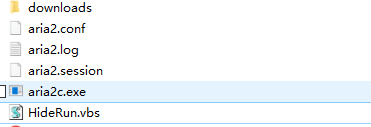aria2 是 linux 下一款优秀小巧的命令行下载软件,下载速度快,支持的传输协议齐全,然而也正是如此导致其较难配置。
下面记录下 aria2 的安装与配置
ubuntu
安装只需要一条命令即可
sudo apt install aria2
windows 安装
去 github 上下载 aria2 二进制文件包安装
现如今 win10 系统基本为64 位的,我们下载下面所示的安装包进行安装即可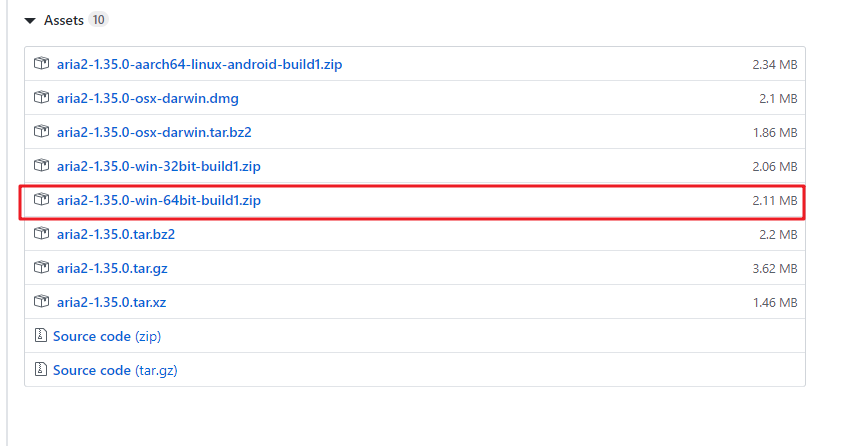
安装完之后解压,只有 aria2.exe 文件是有效的,其余文件可删除。
如此我们便可以使用 aria 来下载了,使用时只需要进入到 aria2.exe 所在的文件,然后输入相关下载命令即可。当然也可以将 aria2.exe 文件配置到windows 系统路径中,方便使用。
aria2 最常用的还是其 rpc 服务器功能,可以用于辅助加速下载百度网盘文件,其配置稍微复杂些,如下文。
使用 rpc 服务器
aria2 程序下载时需要读取相关下载配置,这些配置默认保存在 aria2.conf 文件中,需要我们手动创建并写入配置。
aria2 的完整配置项请参考官方文档:
这里直接使用下面的配置即可:
dir=downloadslog=aria2.loginput-file=aria2.sessionsave-session=aria2.sessionsave-session-interval=60force-save=truelog-level=error# see --split optionmax-concurrent-downloads=5continue=truemax-overall-download-limit=0max-overall-upload-limit=50Kmax-upload-limit=20# Http/FTP optionsconnect-timeout=120lowest-speed-limit=10Kmax-connection-per-server=10max-file-not-found=2min-split-size=1Msplit=5check-certificate=falsehttp-no-cache=true# FTP Specific Options# BT/PT Settingbt-enable-lpd=true#bt-max-peers=55follow-torrent=trueenable-dht6=falsebt-seed-unverifiedrpc-save-upload-metadata=truebt-hash-check-seedbt-remove-unselected-filebt-request-peer-speed-limit=100Kseed-ratio=0.0# Metalink Specific Options# RPC Optionsenable-rpc=truepause=falserpc-allow-origin-all=truerpc-listen-all=truerpc-save-upload-metadata=truerpc-secure=false# Advanced Optionsdaemon=truedisable-ipv6=trueenable-mmap=truefile-allocation=fallocmax-download-result=120#no-file-allocation-limit=32Mforce-sequential=trueparameterized-uri=true
创建文件及文件夹
在 aria2.exe 程序所在文件夹,按如下步骤进行
- 创建 aria2.conf 文件,复制粘贴上面配置到文件中
- 创建 aria2.log 文件,内容为空,用于保存程序运行信息
- 创建 aria2.session 文件,内容为空,用于保存下载信息
- 创建 downloads 文件夹,用于存放下载内容
编写运行脚本
创建 HideRun.vbs 脚本文件,写入下面内容(注意将 D:\aria2\aria2c.exe 换成自己的路径):
CreateObject("WScript.Shell").Run "D:\aria2\aria2c.exe --conf-path=aria2.conf",0
运行
双击 HideRun.vbs 脚本即可启动 aria2 rpc server 服务,初次启动windows 防火墙会有提示,选择允许访问。
打开任务管理器,查看后台进程中是否存在 aria2c.exe 程序, 若有,则启动成功。无,启动失败,则检查上述步骤。
便捷使用
aria2c.com
启动 aria2 rpc 服务后,打开 http://aria2c.com/ 网站,其会自动连接本机 aria2 rpc 服务,若连接成功则会有提示,可以使用该页面下载相关文件。
AriaNg
AriaNg 是一个简化 aria2 配置的项目,将其从浏览器打开,可以可视化配置 aria2 。
官网:
github地址
使用
下载 AriaNg 项目发布页文件,其可以部署在服务器端,也可以在本地使用,本地使用时只需要下载单文件版,解压后打开其中的 index.html 文件即可。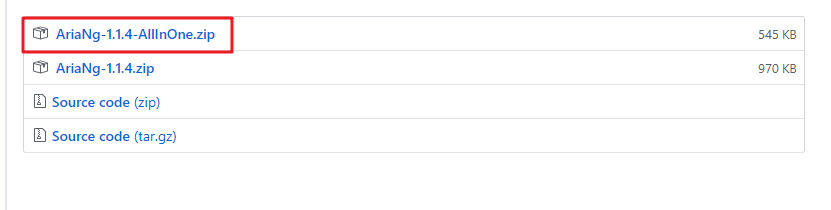
下载解压后浏览器打开 index.html,可以看到界面非常清爽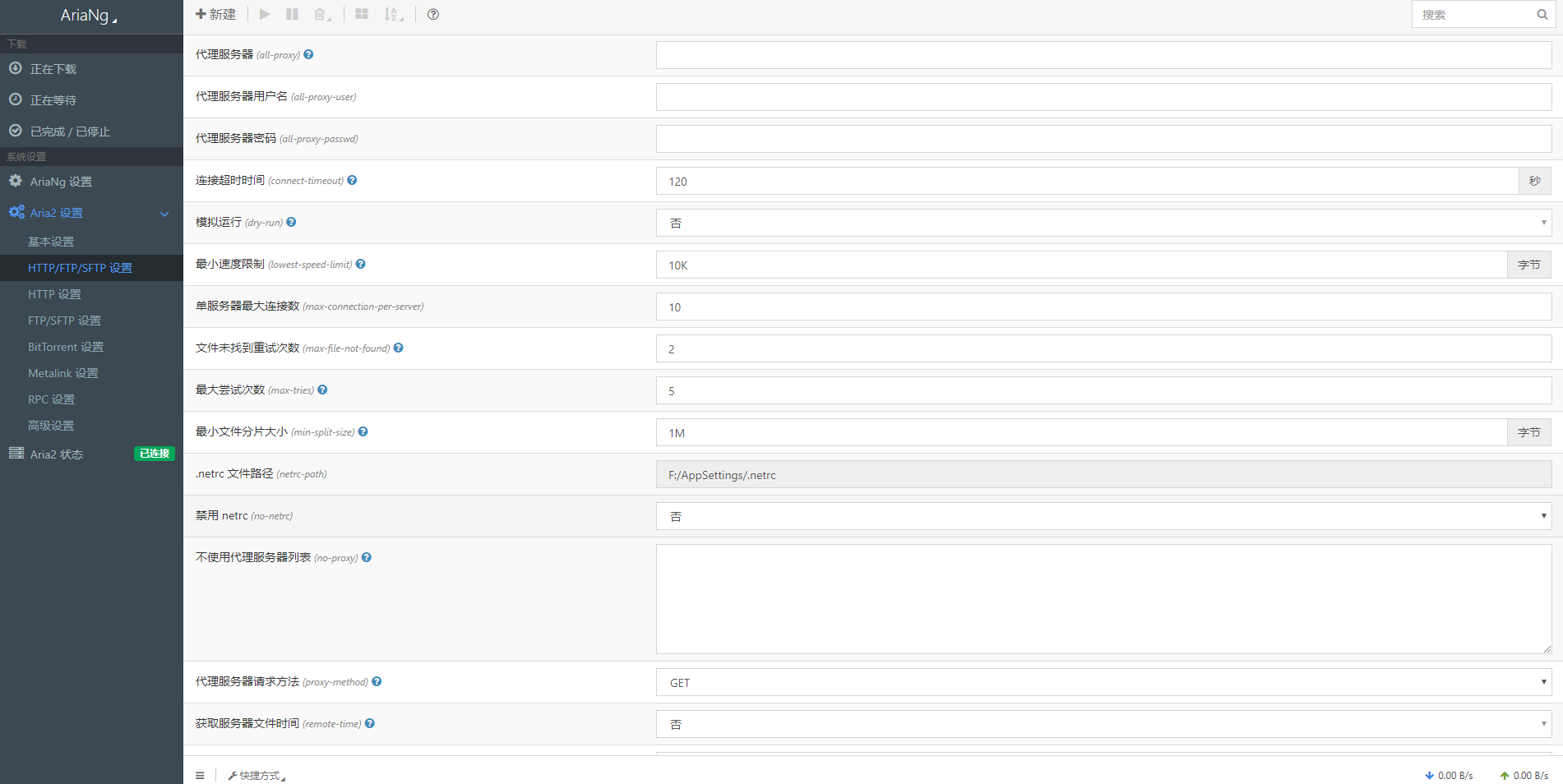
PanDownload
PanDownload 提供加速网盘下载服务,官网地址如下:
网盘分享文件中加入 wp 即可使用 pandownload 来加速文件下载,如:
加 wp 后
打开加 wp后网址,输入提取码,网站会进行解析,并提供加速下载链接,如下: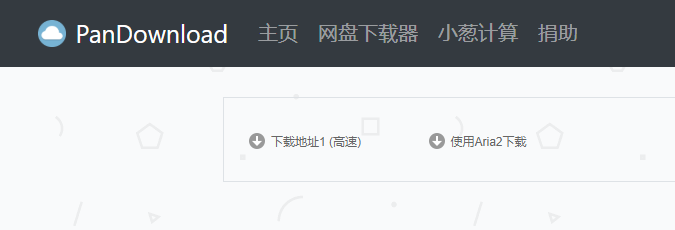
若已经配置好 aria2 rpc 服务,则可以使用 aria2 下载选项加速下载。